Функция – встроенная формула в Excel.
Примеры: СУММ(A1:A8), КОРЕНЬ(20)
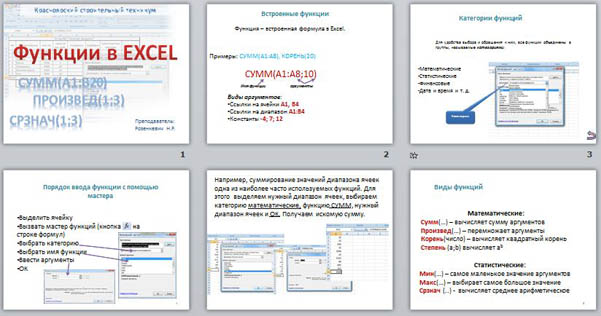
Для удобства выбора и обращения к ним, все функции объединены в группы, называемые категориями:
-Математические
-Статистические
-Финансовые
-Дата и время и т. д.

Функция – встроенная формула в Excel.
Примеры: СУММ(A1:A8), КОРЕНЬ(20)
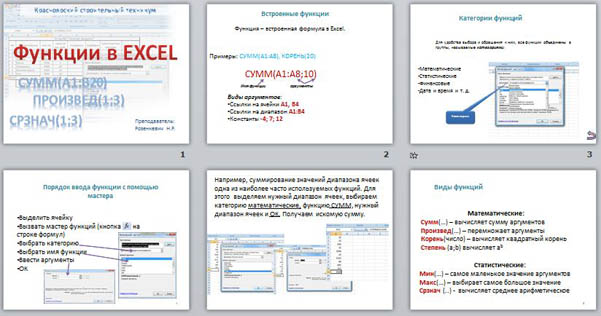
Для удобства выбора и обращения к ним, все функции объединены в группы, называемые категориями:
-Математические
-Статистические
-Финансовые
-Дата и время и т. д.

Красноярский строительный техникум
Функции в EXCEL
Cумм(а1:B20)
Произвед(1;3)
CРЗНАЧ(1;3)
Преподаватель: Розенкевич Н.Р.

Встроенные функции
Функция – встроенная формула в Excel.
Примеры: СУММ(A1:A8), КОРЕНЬ(20)
СУММ(A1:A8;10)
Имя функции
аргументы
Виды аргументов :

Категории функций
Для удобства выбора и обращения к ним, все функции объединены в группы, называемые категориями :
- Математические
-Статистические
-Финансовые
-Дата и время и т. д.
Категории
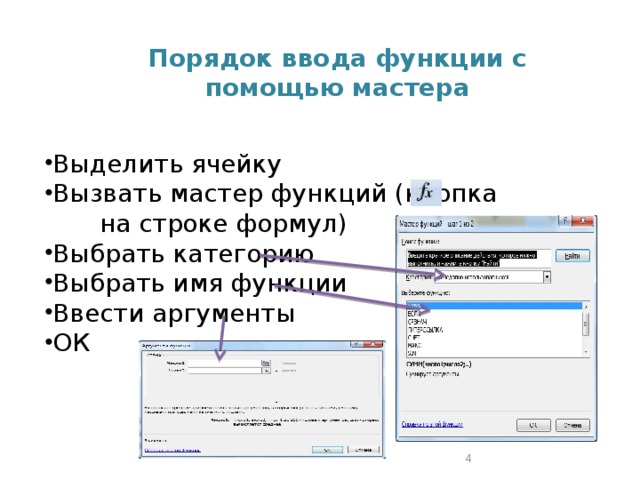
Порядок ввода функции с помощью мастера
2

Например, суммирование значений диапазона ячеек одна из наиболее часто используемых функций. Для этого выделяем нужный диапазон ячеек, выбираем категорию математические, функцию СУММ , нужный диапазон ячеек и ОК. Получаем искомую сумму.

Виды функций
Математические:
Сумм (…) – вычисляет сумму аргументов
Произвед (…) – перемножает аргументы
Корень (число) – вычисляет квадратный корень
Степень (а;b) вычисляет а b
Cтатистические:
Мин (…) – самое маленькое значение аргументов
Макс (…) – выбирает самое большое значение
Срзнач (..) - вычисляет среднее арифметическое
2
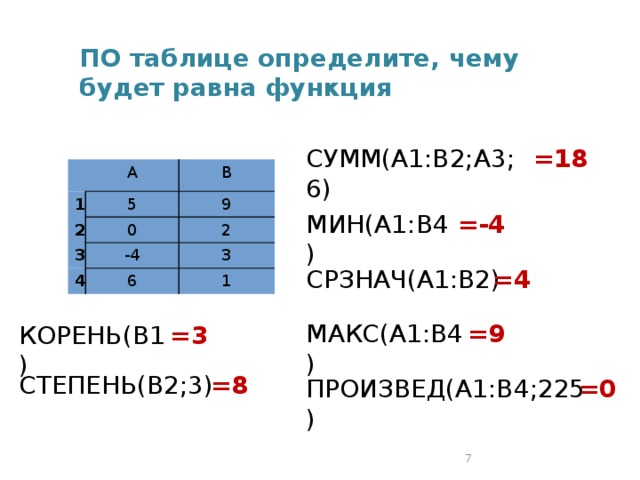
ПО таблице определите, чему будет равна функция
CУММ(А1:B2;A3;6)
=18
А
1
B
5
2
0
9
3
4
2
-4
6
3
1
МИН(А1:B4)
=-4
CРЗНАЧ(А1:B2)
=4
МАКС(А1:B4)
=9
КОРЕНЬ(B1)
=3
СТЕПЕНЬ(B2;3)
=8
=0
ПРОИЗВЕД(А1:B4;225)
2
 -80%
-80%
 0
0 917
917 118
118 Нравится
0
Нравится
0